| Quick Time 形式の動画を見る際の注意と動画ファイルのダウンロード |
■動画をご覧になる前にお読みいただき、最下部のムービーファイルをクリックしてください
■動画配信のフォーマットについて
■動画配信の方式について
■SESSAMEホームページでの動画配信のについて
SESSAMEホームページ内の動画のフォーマットはQuickTime形式です。QuickTimeの動画配信方式はプログレッシブですが、特定のブラウザやOSとQuickTimeのバージョンの組み合わせによっては動画ファイルのすべてがパソコンにダウンロードされる前に画像の再生を開始することができます。(ファーストスタート機能) この機能により
QuickTime形式の動画はプログレッシブでありながら、擬似的なストリーミングを行うことが可能です。
■QuickTimeのファーストスタート機能が使えない場合
OSやブラウザの制約などで上記のファーストスタート機能が使えない場合は、QuickTimeのMOVIEアイコンを右クリックして、ご自分のパソコンにファイル全体をダウンロードしてから
QuickTime Playerで再生してください。この際動画ファイルのファイルサイズに注意してください。
■QuickTimeのインストールについて
QuickTime は無料ですが、QuickTime Proは有料ですのでご注意ください。無料のQuickTimeはApple社のホームページからダウンロードし、ご自分のパソコンにインストールするこが可能です。QuickTimeのダウンロードの際にはメールアドレスを入力する必要がありますが、ニュースレターの購読や商品情報の送信はチェックを外すことで辞退することができます。
■QuickTimeの設定について
ご自分のパソコンに Microsoft Media Player や Real One がインストールされていて、QuickTime
形式の動画以外は、それらのアプリケーションソフトでご覧になりたい場合は、QuickTimeの設定を以下のようにしてください。QuickTimeをインストールする際にデフォルトの設定にすると、ほとんどの画像ファイルがQuickTimeに関連づけられることになります。(画像ファイルや動画ファイルをダブルクリックするとQuickTimeが起動されることになります)
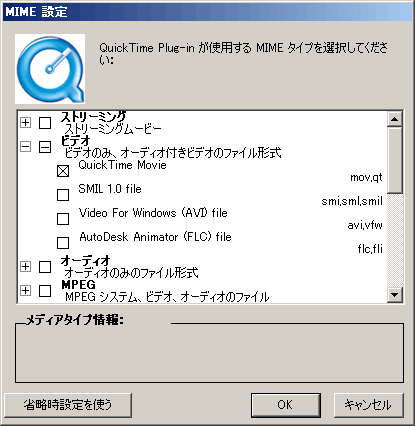 |
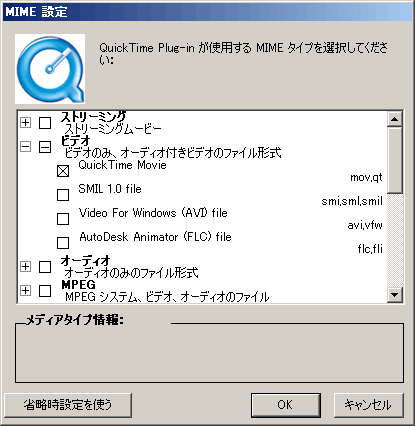 |